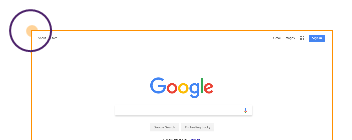Verschieben, Ändern der Größe und Drehen von Objekten im Arbeitsbereich
Sie können eine Vielzahl von Gesten verwenden, um mit Bildern, Text oder Dateien zu interagieren.
Tipp
Mit dem interaktiven SMART Board Display kann mehr als eine Person gleichzeitig interagieren.
Aktion | Geste |
|---|---|
Erweitern Sie das Objekt auf den Vollbildmodus. Tipp Diese Funktion ist nützlich, wenn Sie eine bestimmte Datei präsentieren oder sich auf diese Datei konzentrieren möchten. | Doppeltippen Sie auf ein Objekt. |
Verschieben des Objekts auf der Seite. | Halten Sie das Objekt gedrückt und ziehen Sie das Objekt dann an seine neue Position. |
Drehen Sie das Objekt. | Tippen Sie auf den gelben Kreis des Objektrahmens, und ziehen Sie ihn nach oben oder unten.
ODER drücken und halten Sie das Objekt mit zwei Fingern und drehen Sie dieses dann. |
Ändern Sie die Größe des Objekts. | Tippen Sie auf das gelbe Quadrat des Objektrahmens, und ziehen Sie es nach oben oder unten, um die Größe des Objekts zu ändern.
ODER Verwenden Sie zwei Finger, um auf das Objekt zu tippen und es zu halten; bewegen Sie Ihre Finger dann auseinander oder näher zusammen. |